3 beste metoder for hvordan du sletter kontakter fra iPad
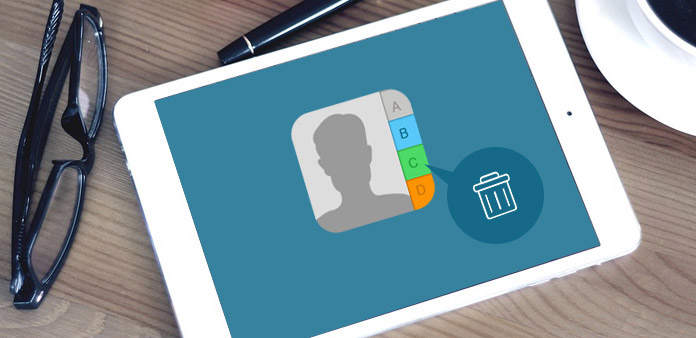
Hvis du vil selge din gamle iPad på e-bay eller annet bruktmarked, bør du først kvitte seg med viktige data. Kontakter bør være de private dataene som aldri lekkes ut fra iPad. Slik sletter du kontakter fra iPad med et spor eller fjerner alle dem med ett klikk? iPad støtter bare å fjerne kontakter fra iPad en etter en. Det er en tøff og kjedelig jobb hvis du har hundrevis av kontakter å fjerne. Er det en praktisk og enkel måte for meg å slette flere eller alle kontakter fra iPad en gang? Bare les denne artikkelen for å sjekke metodene for å bli kvitt alle kontakter fra iPad med sikker og enkel.
Metode 1: Slett en kontakt fra iPad direkte
Når du trenger å fjerne en kontakt eller noen av dem fra iPad, kan du bare bruke standardløsningen til iPad. Faktisk er hele prosessen veldig lett å følge. Bare sjekk ut mer detaljer som nedenfor.
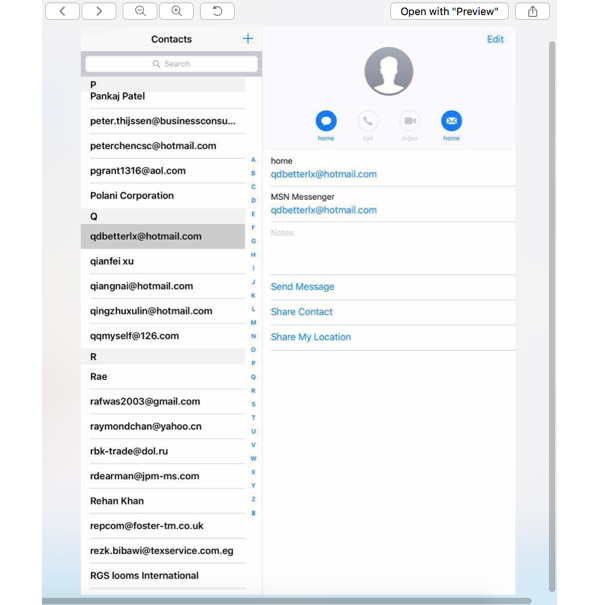
Trinn 1: Velg kontakt for iPad
Gå til Kontakter App på startskjermen på iPad. Og så kan du velge kontaktinformasjonen du vil slette, fra rullegardinlisten.
Trinn 2: Slett kontakt fra iPad
Og så kan du klikke Rediger knappen i venstre øvre hjørne. Rull ned til bunnen av kontakten, du kan finne Slett kontakt knapp. Klikk på den og igjen for å bekrefte.
Nå er en kontakt slettet med suksess fra iPad. Gå tilbake til Kontakter og åpne den, du finner det ikke finnes i kontaktlisten lenger. Det er synd at Apple ikke støtter å slette flere eller alle kontakter direkte på iPad.
Metode 2: Fjern alle kontakter fra iPad med Tipard iPhone Eraser
Hva bør være den beste metoden for å rydde opp iPad-kontakter uten spor? For å beholde private data i sikkerhet, Tipard iPhone Eraser bør være det beste programmet for å administrere data fra iPad eller andre iDevices.
Det er i stand til å slette eller slette alle dataene fra iPad, inkludert bilder, musikkfiler, videoer, kontakter, SMS, og andre viktige filer. Den kraftige algoritmen sletter bare innhold og alt fra iPad helt uten spor, ditt personvern og personlige opplysninger kan være svært beskyttet.
Last ned og installer iPhone Eraser
Bare last ned den nyeste versjonen av Tipard iPhone Eraser fra den offisielle nettsiden. Og så installer programmet på PC eller Mac riktig. Og nå kan du starte programmet på datamaskinen.
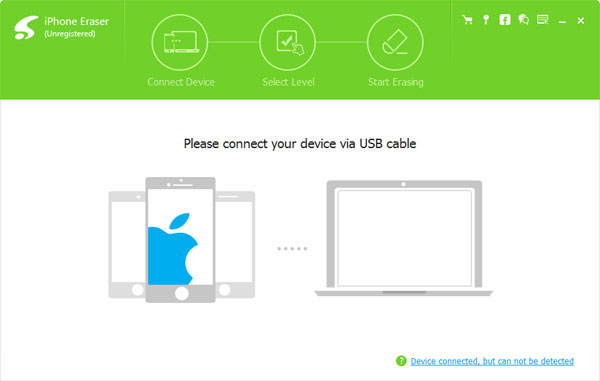
Koble iPad til datamaskin med USB-kabel
Når du kobler iPad til datamaskin med USB-kabel, registrerer iPhone Eraser programmet automatisk. Og så kan du sjekke detekterings iPad for å bli kvitt alle kontaktene fra iPad tilsvarende.
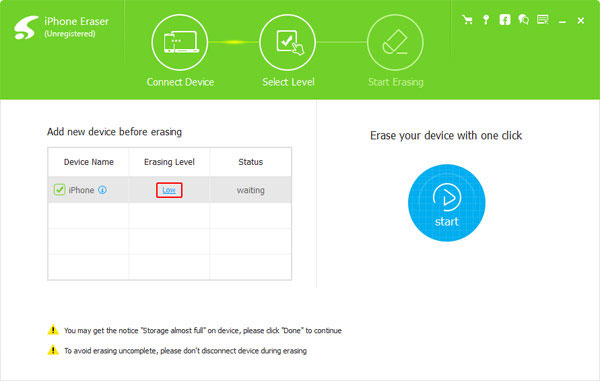
Still inn slettingsnivået for å rydde opp kontakter
Velg slettnivået for å bli kvitt alt fra iPad.
- • Lavt nivå: Skriv om data én gang;
- • Middels nivå: Overskrive data to ganger;
- • Høyt nivå: Overskrive data for tre ganger.
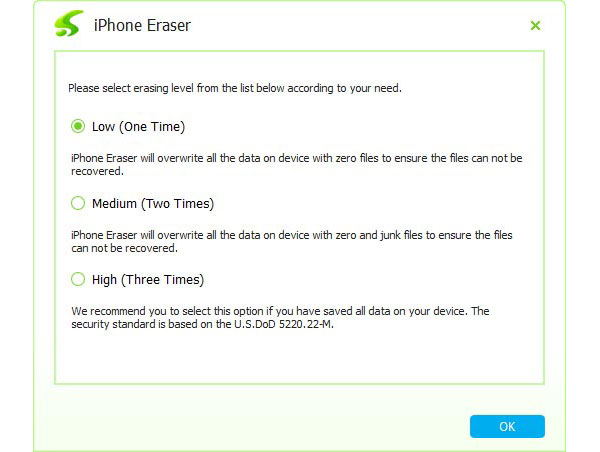
Begynn å slette kontakter fra iPad
Når du klikker på Slett-knappen, ikke bare kontaktene, men også fjerner alle søppelfiler, Apps, historie, informasjonskapsler og personlig innstilling på iPad. Og du kan videreselge iPad på Ebay eller annen kanal uten å bekymre deg for sikkerheten.
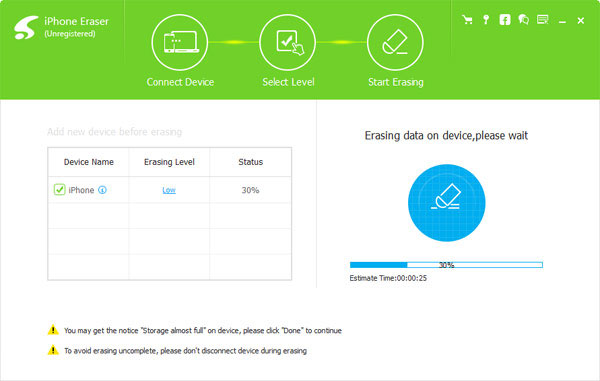
Metode 3: Bli kvitt flere kontakter fra iPad via iCloud
For å kvitte seg med flere kontakter fra iPad, kan du fjerne dem fra iCloud. Det er standardløsningen til Apple. Når du har slettet dem fra iCloud, kan du synkronisere med iPhone eller andre enheter. Og så kan du få kontaktene oppdatert innenfor samme iCloud-konto. Her er en kortfattet veiledning hvordan du oppnår det trinnvis.
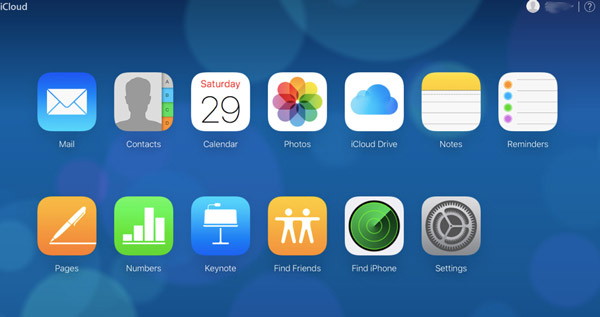
Trinn 1: Få tilgang til kontakter i iCloud
Skriv inn iCloud.com i Safari fra iPad eller andre enheter. Og så kan du finne skjermbildet som nedenfor. Velg Kontakter alternativ fra iCloud, kan du finne alle kontaktlister, gruppe- og detaljert kontaktinformasjon.
Trinn 2: Fjern flere eller alle kontakter fra iPad
Og så kan du klikke på Gear-knappen. Hvis du vil slette alle kontaktlistene, trykker du på Velg alt. Og du vil se at alle kontaktkortene er valgt. Klikk på Gear-knappen igjen, en ny side vil vise deg om du vil slette alle kontaktene fra iPad. Og så kan du trykke på Bekreft.
Tips: Hvis du vil slette flere kontaktkort, holder du inne Kommando Knapp og muti velg kontaktene du vil slette. Så gå tilbake til Gear> Slett> Bekreft.
Trinn 3: Kontroller de slettede kontaktene
Når vi er ferdig med alle de øvre trinnene, gå tilbake og åpne deg iPad. Du vil finne at kontaktlisten er slettet eller delvis slettet. Bare følg den samme prosessen for å fjerne de uønskede kontaktene. Da synkroniseres listen over oppdaterte kontakter til iPad eller andre iDevices innenfor samme konto.
konklusjonen
Artikkelen oppsummerte flere metoder for å slette kontakter fra iPad. Når du enkelt trenger å bli kvitt en kontakt, kan du slette fra iPad direkte. Og du kan også fjerne flere eller alle kontakter fra iPad i iCloud. For å slette kontaktene fra iPad med sikker. Tipard iPhone Eraser bør være det ultimate programmet du må ta hensyn til. Hvis du fortsatt har problemer med å slette kontakter fra iPad, skriv dine kommentarer nedenfor og vi vil svare så snart som mulig.







